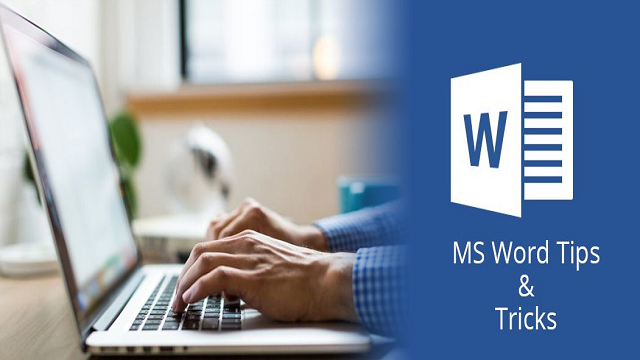recode.ID – Ada beberapa jenis dokumen yang bersifat rahasia yang harus diproteksi agar hanya orang yang berhak saja yang boleh membukanya, termasuk pada dokumen atau file MS Word. Oleh karena itu, melindungi file MS Word dengan password sangat disarankan apabila file tersebut dirasa cukup memiliki tingkat kerahasiaan yang tinggi.
Seperti kita tahu, mejaga kerahasiaan sebuah dokumen memang sangat diperlukan agar isi dari dokumen tersebut tidak bocor atau diketahui oleh merek ayang tidak berhak.
Misalnya dokumen kontrak kerja, dokumen utang piutang, skipsi dan beberapa jenis dokumen dalam bentuk digital yang di buat dengan Microsoft Word sudah seharusnya diproteksi dengan lebih baik.
Nah, untuk melakukan tersebut ada beberapa cara bisa dilakukan. Mulai dari mempassword folder tempat dokumen, mempassword media tempat menyimpan dokumen dan mempassword dokumen itu sendiri secara langsung.
Berkaitan dengan metode yang terakhir, yakni melindungi file MS Word dengan password pada kesempatan kali ini redaksi recode.ID akan menjelaskan secara detail bagaimana cara melakukannya. Silahkan disimak.
Tips Melindungi File MS Word Dengan Password
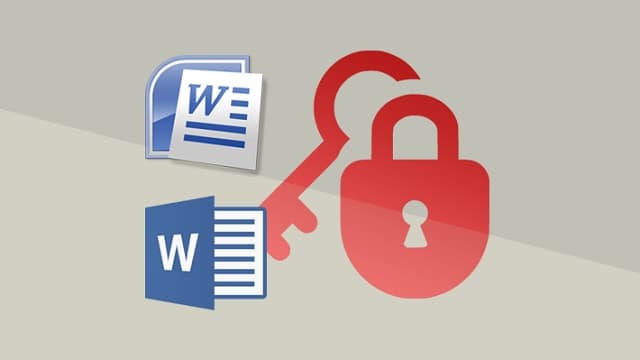
Untuk kalian yang belum , pada aplikasi atau software pengolah kata Microsoft Word sendiri memiliki fasilitas untuk melindungi file dokumen DOCX mereka dengan password untuk memproteksi isi dokumen mereka.
Untuk lebih jelasnya, silahkan ikuti panduan berikut ini bagaimana cara mempassword file MS Word milik kalian agar lebih aman:
- Pertama silahkan kalian buka file MS Word yang memiliki ekstensi file docx pada perangkat komptuer kalian yang akan di beri password.
- Selanjutnya, silahkan kaliak klik menu File kemudian kalian pilih opsi Info.
- Nantinya akan muncul opsi berupa Protect Document lalu klik
- Kemudian kalian pilih opsi Encrypt with Password.
- Lalu kalian ssikan password ke dalamnya, ulangi sekali lagi untuk konfirmasi.
- Selanjutnya kembali ke laman edit filenya, atau klik meu Home.
- Lalu simpan pengaturan tersebut dengan mengklik menu Save atau bisa dengan kombinasi tombol CTRL+S
- Selesai
Nantinya, setiap kali ada yang bermaksud untuk membuka file docx tersebut akan muncul jendela notifikasi yang meminta password agar bisa melihat isi dari dokumen tersebut.
Cara diatas redaksi menggunakan contoh pada Microsoft Word versi 2010, untuk versi Microsoft Word yang lainnya mungkin akan sedikit berbeda tapi secara umum langkah-langkahnya sama saja.
Demikian informasi mengenai tips bagaimana cara melindungi file MS Word dengan password agar file tersebut aman dan hanya kita sebagai pembuat yang berhak untuk membukanya.
Selamat mencoba!